Esta función oculta de iPhone es la forma más fácil de tomar notas rápidamente

Aprenda a tomar notas rápidas en el iPhone cuando desee guardar texto, enlaces e imágenes de forma rápida y sencilla.
Los asistentes personales solían ser el lujo de los aristócratas y los aristócratas, pero ahora millones de nosotros llevamos uno en el bolsillo en todo momento. Estoy hablando, por supuesto, de Siri. Desde su lanzamiento en 2011, Siri ha redefinido de lo que son capaces los teléfonos y ahora se ha convertido en algo que casi damos por sentado.
En estos días tenemos asistentes de inteligencia artificial en todo, desde relojes hasta refrigeradores, y mucha competencia de Google Assistant, Alexa y Bixby. Sin embargo, Siri todavía tiene algunos trucos bajo la manga que vale la pena echarle un vistazo.
Si eres dueño de un iPhone, aquí hay 7 comandos de Siri que deberías usar.
7 comandos de Siri que todo usuario de iPhone debería usar
1. Traducción de idiomas
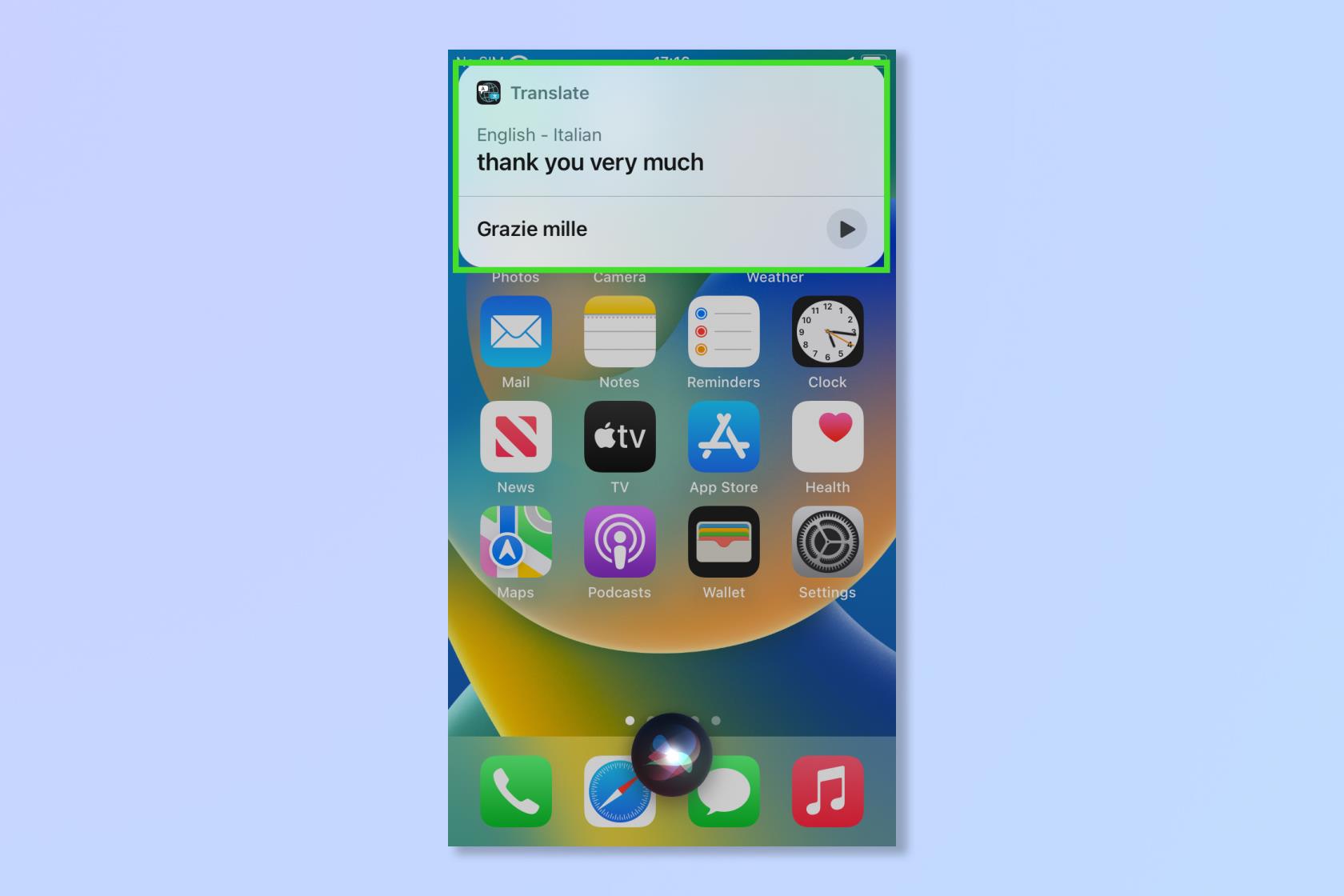
(Imagen: © Futuro)
El mundo se está volviendo cada vez más pequeño en estos días y, si bien Google Lens es excelente para traducir palabras escritas, Siri puede ayudar con la palabra hablada. Simplemente pregúntele “¿cómo se dice X en el idioma que está buscando? Siri proporcionará una traducción e incluso te dará la opción de decirlo en voz alta si no confías en tus propias habilidades de pronunciación.
Para traducir simplemente pregúntale a Siri "¿Cómo se dice [x] en [Idioma]?" Ej. ¿Cómo se dice buenos días en español?
2. Obtenga una actualización
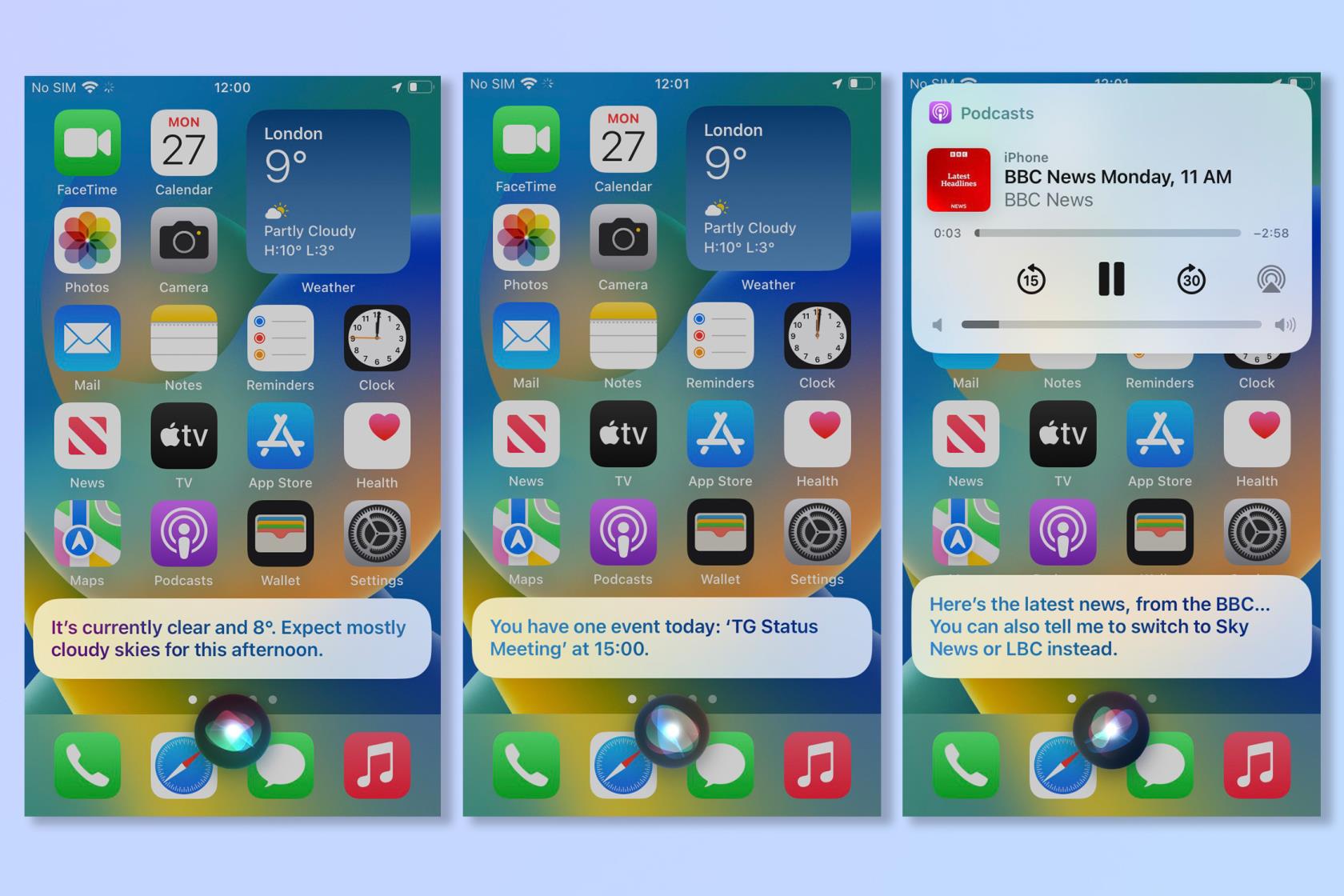
(Imagen: © Futuro)
Una excelente manera de comenzar el día, pedirle a Siri una actualización le proporcionará el clima, las noticias y cualquier reunión del calendario o recordatorio que haya programado para ese día. Incluso puede reproducir automáticamente cualquier podcast o video de noticias que considere digno. Incluso con todo esto, Siri es una gran secretaria, pero todavía no puede preparar tu café de la mañana (todavía).
Para obtener su actualización, simplemente pregúntele a Siri "¿Cuál es mi actualización?"
3. Lanzar hechizos
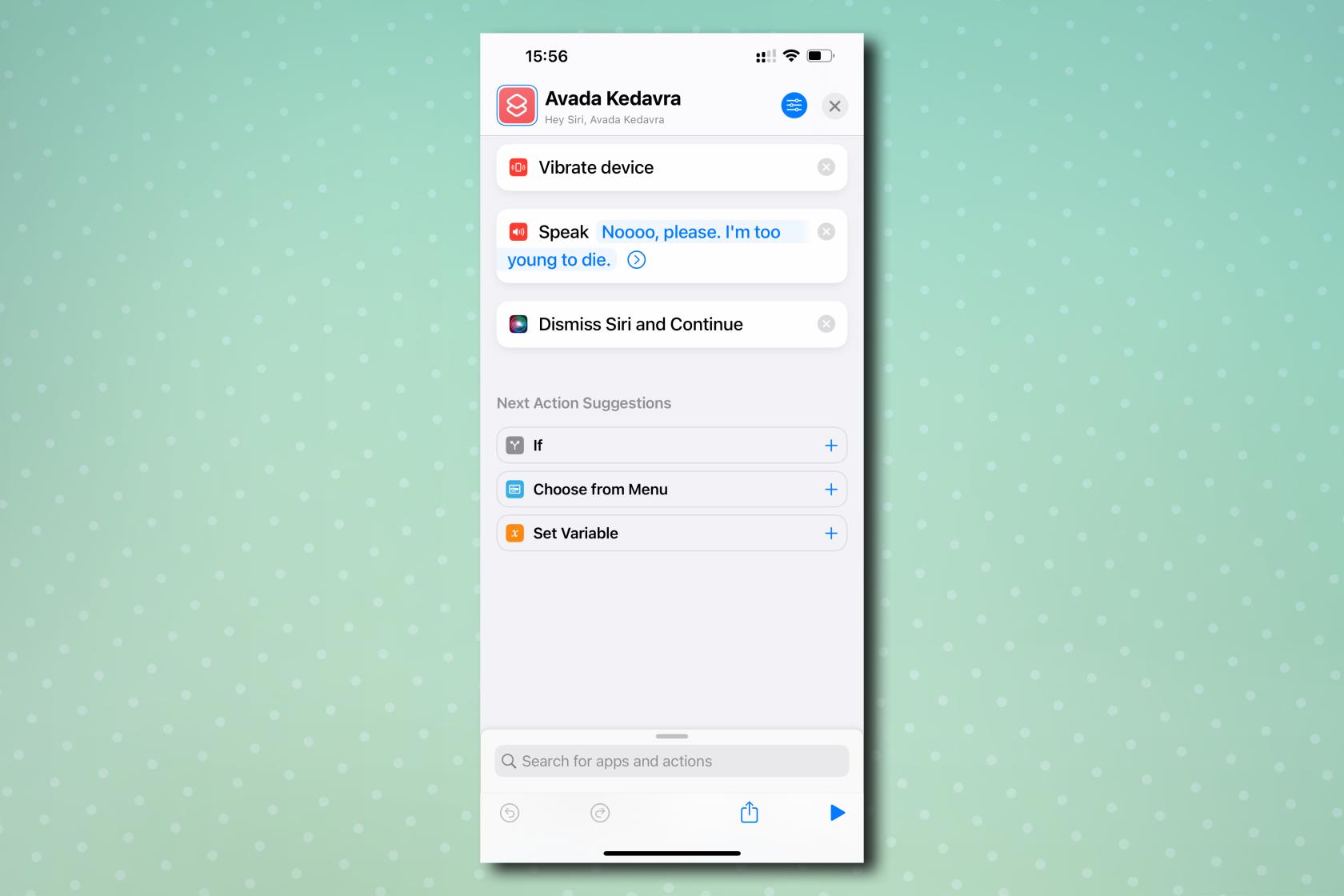
(Imagen: © Nuestra Guía)
Si eres una de las legiones de fanáticos de Harry Potter, pero aún no has ido a la tienda de varitas mágicas de Olivander en Diagon Alley, no te preocupes, un iPhone es igual de mágico. Puedes lanzar el hechizo Lumos para encender la linterna e incluso abrir una aplicación con Accio. Incluso puede usar la función de accesos directos para crear sus propios hechizos personalizados para hacer casi todo en su teléfono. Simplemente no intentes lanzar Winguardium Leviosa lanzando tu teléfono al aire.
Para lanzar hechizos, di "Hola Siri, Lumos" para encender la linterna y "Nox" para apagarla. Para abrir una aplicación, di "Hola Siri, Accio" y luego el nombre de la aplicación .
Para crear tus propios hechizos, incluidas las maldiciones imperdonables, deberás crear accesos directos personalizados . Simplemente lea nuestra guía completa sobre cómo lanzar hechizos con Siri , donde lo guiaremos a través de todo el proceso.
4. Reinicia tu teléfono
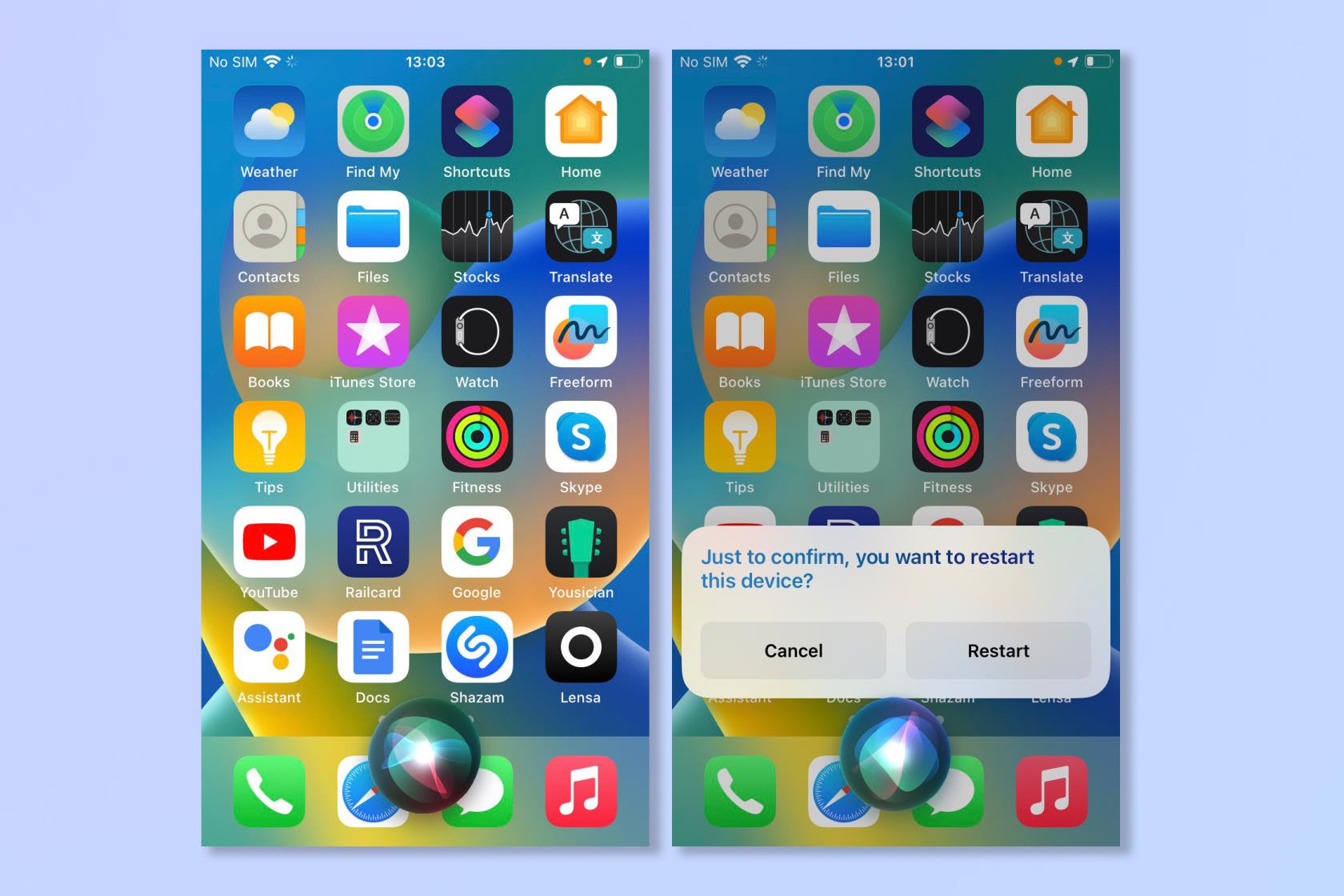
(Imagen: © Futuro)
Incluso los mejores teléfonos pueden congelarse a veces, especialmente si tiene muchas aplicaciones abiertas a la vez. En esta situación, Siri puede ser una herramienta realmente útil para reiniciar su dispositivo o incluso apagarlo por completo. No se preocupe por hacer esto accidentalmente porque Siri le pedirá confirmación para asegurarse de que está seguro.
Para reiniciar, simplemente diga "Oye, Siri, reinicia el teléfono" o "Oye, Siri, apaga el teléfono" y luego responde "Sí" cuando se te solicite confirmación.
5. Convierte monedas
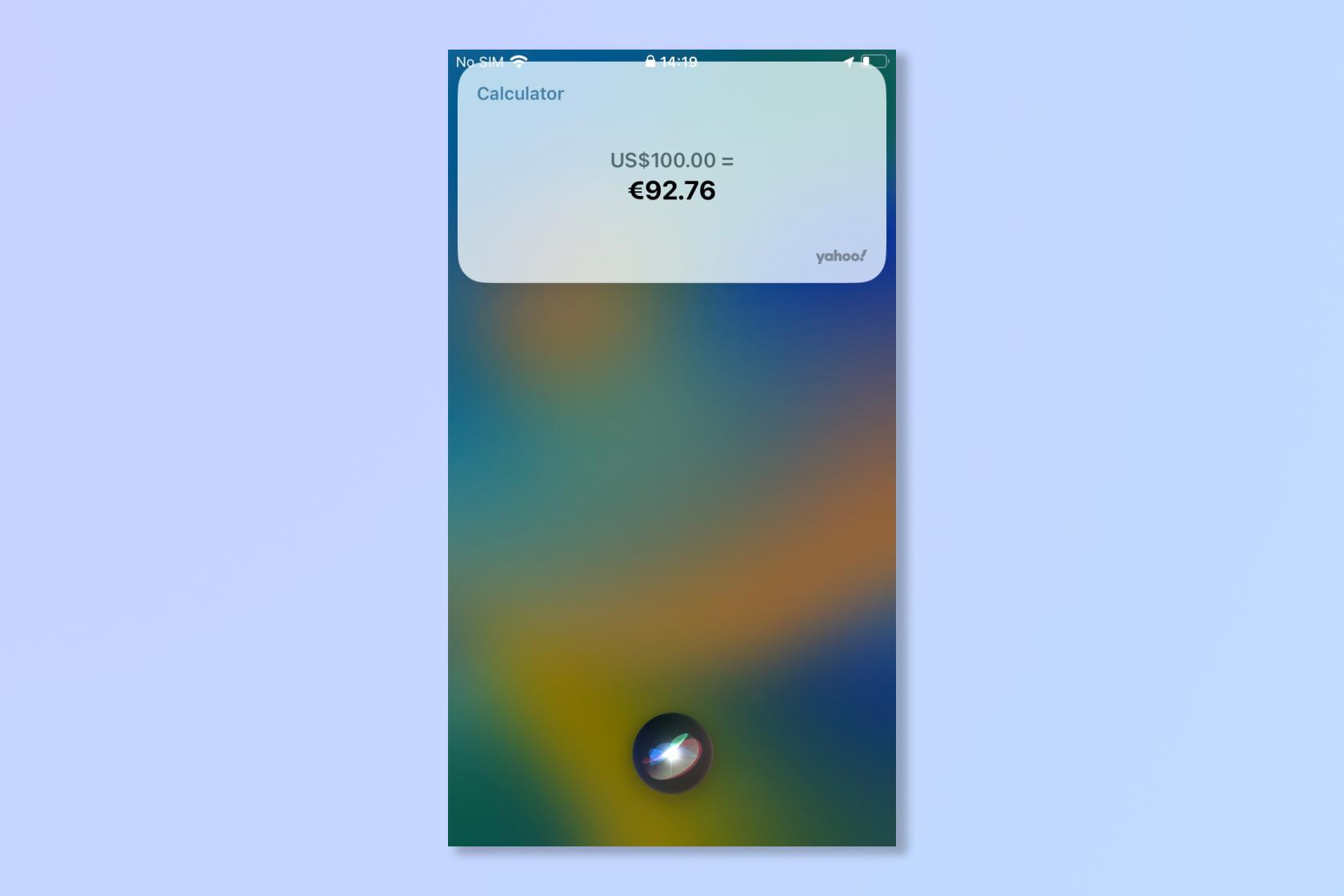
(Imagen: © Futuro)
Además de traducir idiomas, Siri tiene otro uso cuando estás en el extranjero. Puede convertir divisas en segundos para que sepas lo que estás gastando estés donde estés, sin tener que memorizar los tipos de cambio actuales.
Para convertir monedas, solo di "Oye, Siri, ¿qué es [moneda X] en [moneda]?" Por ejemplo “Oye Siri, ¿cuánto son 100 euros en dólares?”
6. Ajusta el brillo de la pantalla
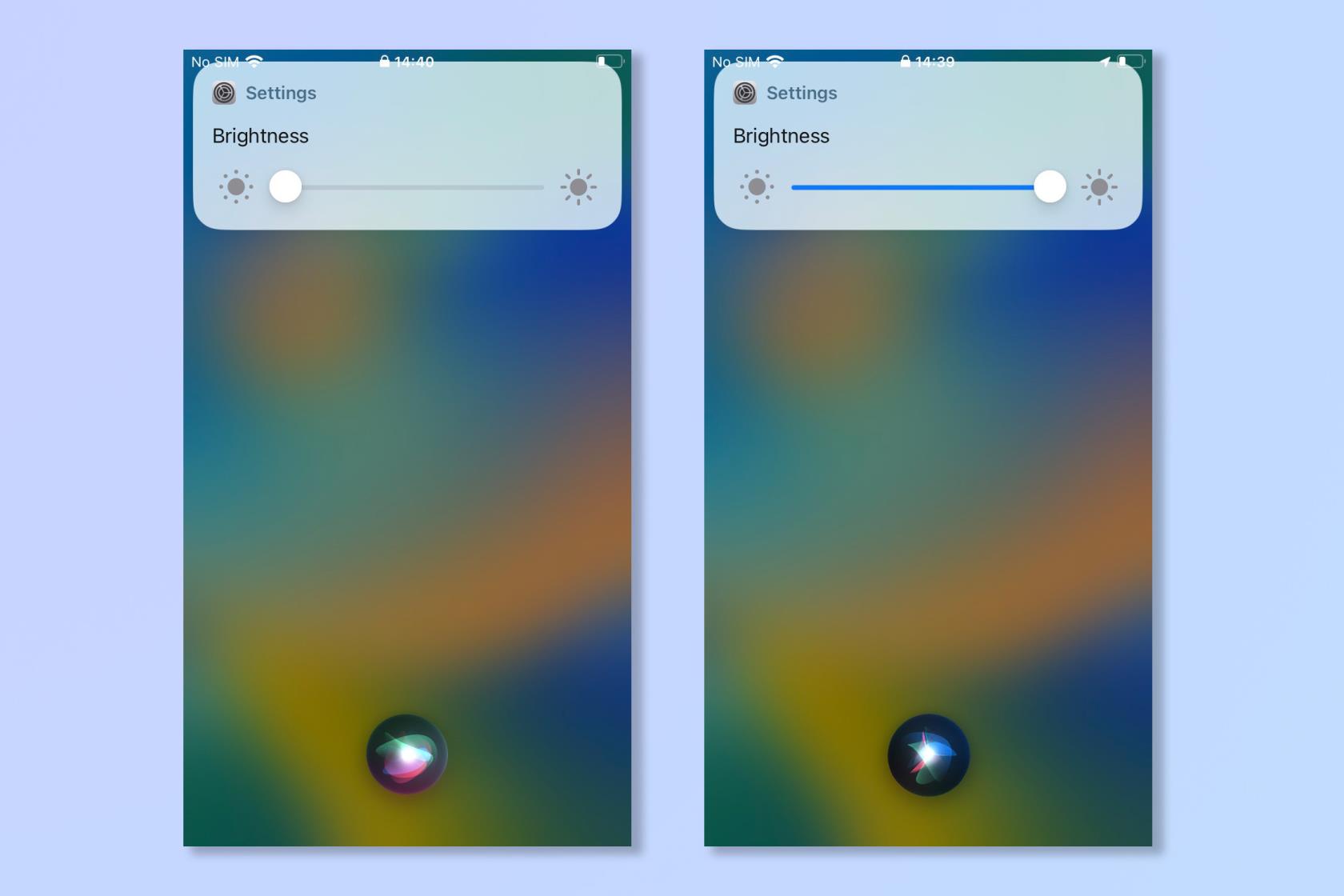
(Imagen: © Futuro)
Si está oscuro y no puede ver la pantalla de su teléfono, puede ser difícil ajustar el brillo manualmente. Del mismo modo, si la pantalla es demasiado brillante para mirarla, puede usar Siri para bajarla solo con su voz. Incluso puede subirlo al brillo máximo o mínimo en un solo paso rápido.
Para ajustar el brillo de la pantalla, simplemente diga "Oye, Siri, baja el brillo" o "Sube el brillo". Para establecer el brillo al máximo o al mínimo, di "Oye, Siri, establece el brillo al máximo" o "establece el brillo al mínimo".
7. Configura una alarma y temporizadores
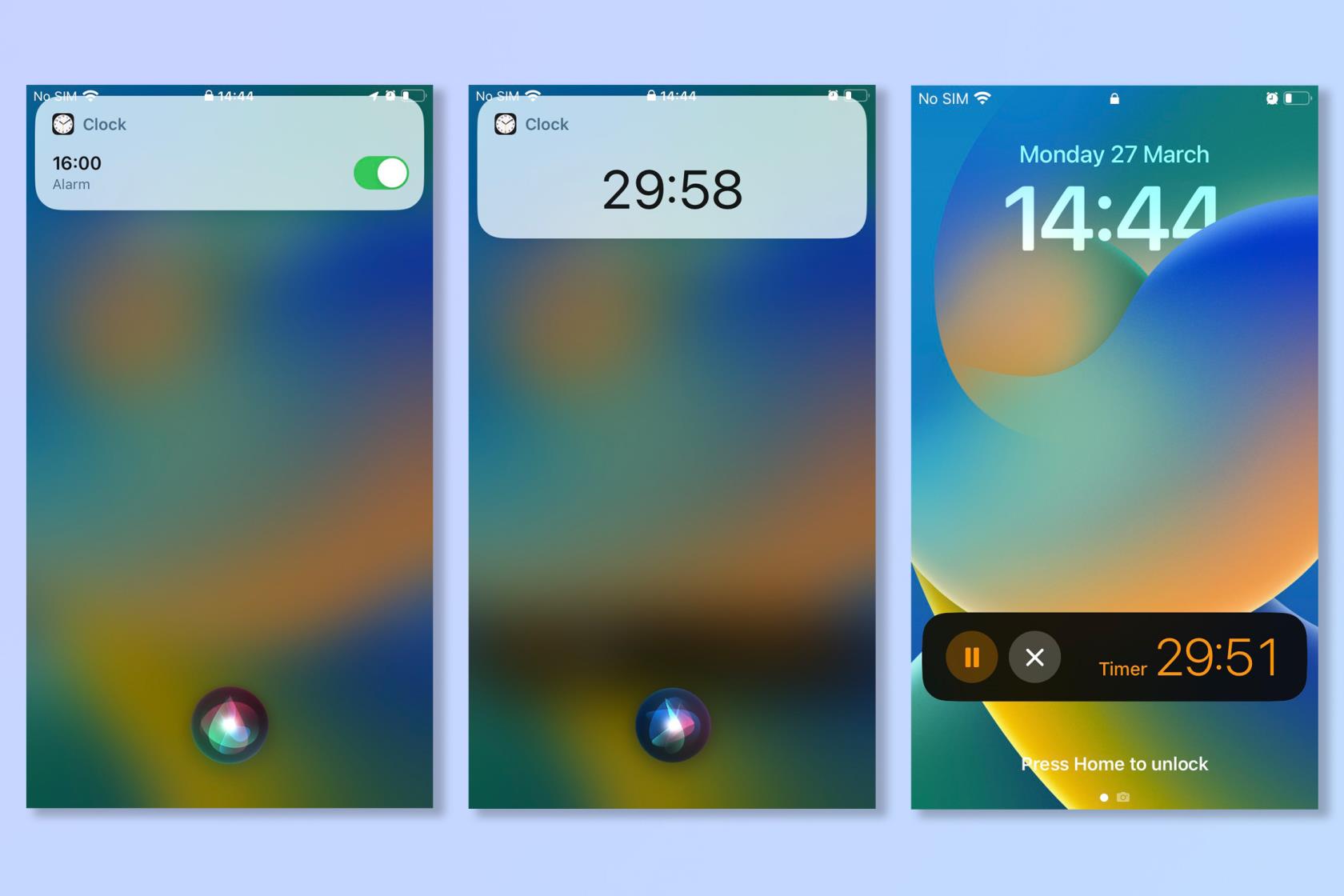
(Imagen: © Futuro)
Todos sabemos que puede preguntarle a Siri la hora, pero también puede usar Siri para asegurarse de despertarse por la mañana. Es posible que no lo aprecie en ese momento, pero la capacidad de configurar alarmas y temporizadores puede mantenerlo al día a medida que avanza en su día. Solo recuerda apagarlo los fines de semana.
Para configurar una alarma, diga " Hola Siri, configure una alarma para (X hora)" o repita la alarma con " Hola Siri, configure una alarma para (X hora) todos los lunes ". Para configurar un temporizador, simplemente diga " Oye, Siri, configura un temporizador para (X cantidad de tiempo) ".
¡Ahí tienes, con todo eso, es posible que nunca más necesites hacer nada por ti mismo! Si está interesado en el futuro de la IA, ¿por qué no lee cómo usar ChatGPT y cómo usar Google Bard ? Si eres más un explorador de iPhone, ¿por qué no echas un vistazo a las 19 funciones ocultas de iPhone que debes conocer ? También tenemos una variedad de guías generales de iPhone, que incluyen trucos divertidos como cómo desbloquear tu iPhone usando Control de voz .
Aprenda a tomar notas rápidas en el iPhone cuando desee guardar texto, enlaces e imágenes de forma rápida y sencilla.
Si se siente impaciente, aprender a habilitar las actualizaciones beta de macOS le asegurará que obtenga primero las últimas versiones del sistema operativo Mac.
No lleva mucho tiempo activar el modo de pantalla siempre activa en los teléfonos Samsung, lo que le brinda una interfaz de estilo iOS 17 StandBy
Si te vas de vacaciones o viajas este verano, estas son las funciones que debes usar
Nunca vuelvas a intoxicarte con alimentos usando este atajo de conversión de tiempo de microondas.
La configuración de perfiles de Safari en iOS 17 le permite ordenar sus pestañas y páginas favoritas más fácilmente, por lo que vale la pena configurarlo. Esta guía le mostrará cómo hacerlo.
Aquí le mostramos cómo ocultar su estado en línea en WhatsApp, si no está tan interesado en la idea de que las personas sepan cuándo está activo.
Aprenda cómo actualizar su iPhone a iOS 16, para hacer uso de las mejores y más recientes funciones mientras se asegura de que su iPhone sea lo más seguro y optimizado posible.
Su iPhone tiene una corrección de lente incorporada que puede eliminar la distorsión óptica de las imágenes. Así es como lo enciendes.
Así se habilita el nivel de cámara del iPhone, que llegó con iOS 17.








